Projeye form ekleme (Windows Forms .NET)
Visual Studio ile projenize form ekleyin. Uygulamanızın birden çok formu olduğunda, uygulamanızın başlangıç formunu seçebilir ve aynı anda birden çok form görüntüleyebilirsiniz.
Yeni form ekleme
Visual Studio ile yeni bir form ekleyin.
Visual Studio'da Proje Gezgini bölmesini bulun. Projeye sağ tıklayın ve Form Ekle>(Windows Forms) öğesini seçin.
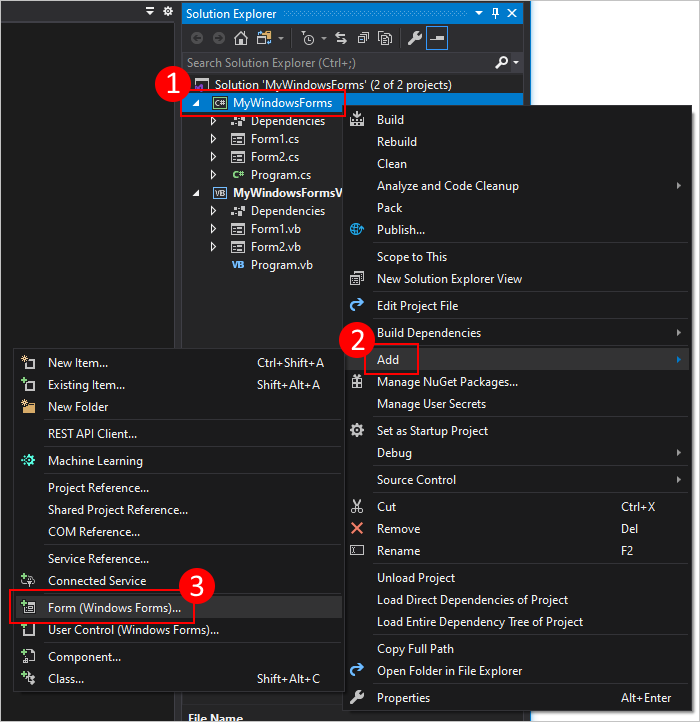
Ad kutusuna formunuz için MyNewForm gibi bir ad yazın. Visual Studio, kullanabileceğiniz varsayılan ve benzersiz bir ad sağlar.
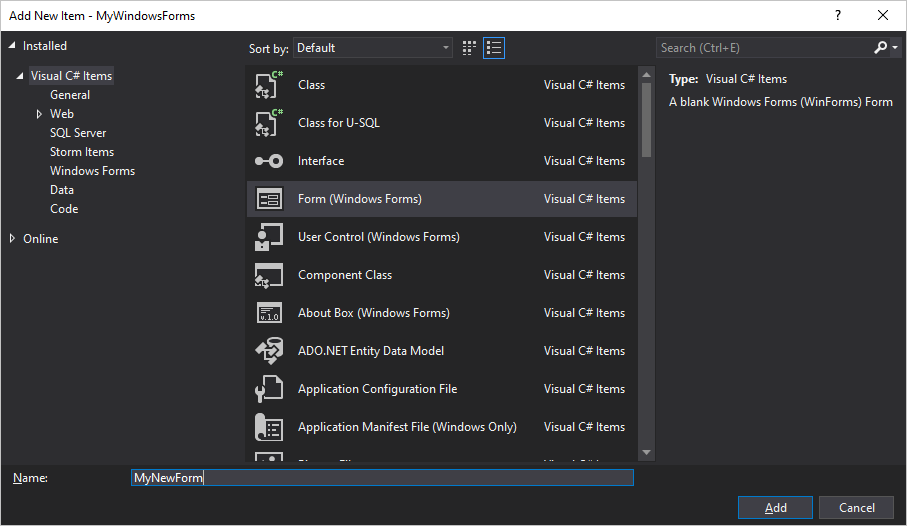
Form eklendikten sonra, Visual Studio formun form tasarımcısını açar.
Forma proje başvurusu ekleme
Bir forma kaynak dosyalarınız varsa, dosyaları projenizle aynı klasöre kopyalayarak formu projenize ekleyebilirsiniz. Proje, projenizin aynı klasöründe veya alt klasöründe bulunan tüm kod dosyalarına otomatik olarak başvurur.
Formlar aynı adı paylaşan iki dosyadan oluşur: form2.cs (form2 bir dosya adı örneğidir) ve form2. Designer.cs. Bazen form2.resx adlı aynı adı paylaşan bir kaynak dosyası vardır. Önceki örnekte olduğu gibi, form2 temel dosya adını temsil eder. tüm ilgili dosyaları proje klasörünüzde kopyalamak istersiniz.
Alternatif olarak, Visual Studio'yu kullanarak projenize bir dosya aktarabilirsiniz. Var olan bir dosyayı projenize eklediğinizde, dosya projenizle aynı klasöre kopyalanır.
Visual Studio'da Proje Gezgini bölmesini bulun. Projeye sağ tıklayın ve Varolan Öğeyi Ekle'yi>seçin.
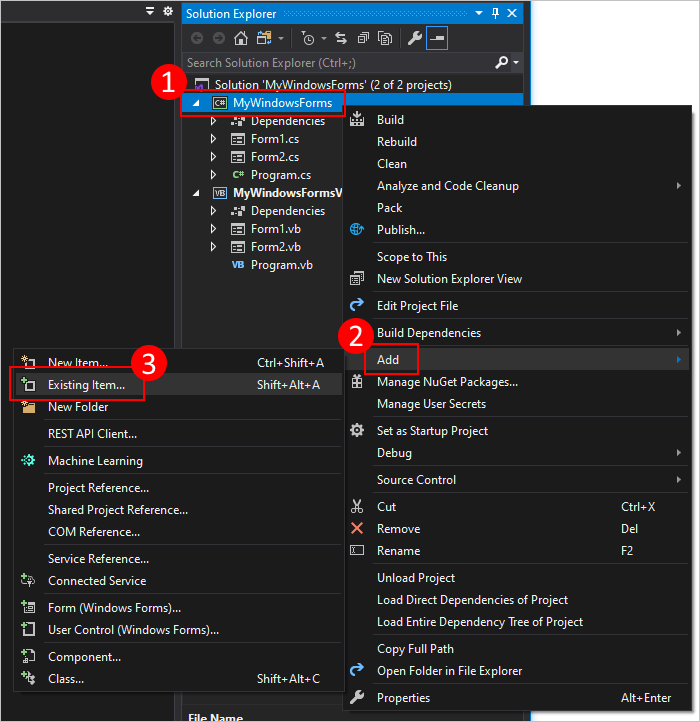
Form dosyalarınızı içeren klasöre gidin.
form2.cs dosyasını seçin; burada form2, ilgili form dosyalarının temel dosya adıdır. Form2 gibi diğer dosyaları seçmeyin. Designer.cs.
Ayrıca bkz.
.NET Desktop feedback
Geri Bildirim
Çok yakında: 2024 boyunca, içerik için geri bildirim mekanizması olarak GitHub Sorunları’nı kullanımdan kaldıracak ve yeni bir geri bildirim sistemiyle değiştireceğiz. Daha fazla bilgi için bkz. https://aka.ms/ContentUserFeedback.
Gönderin ve geri bildirimi görüntüleyin
